
Yurko Brovko
0
1712
219
Wenn wir uns alle auf eines einigen können, muss es die Tatsache sein, dass unsere Smartphones heutzutage so viel für uns tun können. Die Funktionen, die unsere Smartphones „intelligent“ machen, stammen jedoch von einer aktiven Internetverbindung. Eine aktive Internetverbindung auf einem Telefon ist sehr wichtig, und Sie sind möglicherweise auf eine Zeit gestoßen, in der Sie keine Mobilfunkdatenverbindung oder kein WiFi-Netzwerk haben, mit dem Sie eine Verbindung herstellen können. Wenn Sie jedoch einen PC mit einer Ethernet-Verbindung haben, können Sie die Internetverbindung mit Ihrem Android-Smartphone verbinden.
Die meisten herkömmlichen PCs verfügen nicht über eine integrierte WLAN-Konnektivität. Sie können also nicht einfach eine WLAN-Hotspot-Software ausführen. Stattdessen müssen Sie Reverse Tethering verwenden. Hierbei handelt es sich um eine Methode, mit der Sie die Internetverbindung Ihres PCs über ein USB-Kabel mit Ihrem Smartphone teilen können. Reverse Tethering NoRoot Free ist eine neue App, mit der Sie dies tun können ohne Root-Zugriff. Der anfängliche Einrichtungsprozess ist etwas schwierig. Lassen Sie sich also von uns zeigen, wie Sie die Dinge in Ordnung bringen können.
Schritt für Schritt Anleitung
1. Installieren Sie die ReverseTethering NoRoot-App aus dem Google Play Store auf Ihrem Android-Gerät und öffnen Sie die App. Als erstes müssen Sie das USB-Debugging aktivieren Einstellungen → Entwickleroptionen. Über den Link in der App gelangen Sie zu den gewünschten Einstellungen, wenn Sie dies nicht manuell tun möchten.
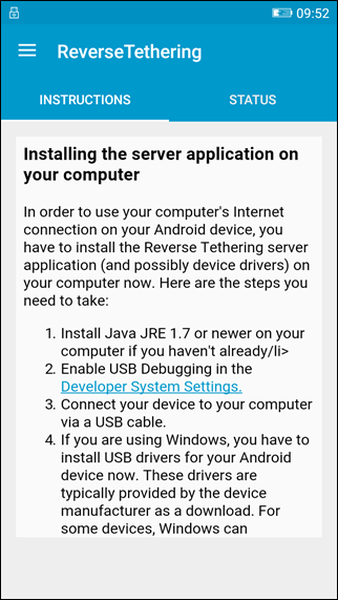

2. Laden Sie anschließend die ADB Google-Treiber herunter und installieren Sie sie auf Ihrem Computer. Sie können entweder die Herstellertreiber herunterladen oder auf dieser Seite die ADB- und Flashboot-Treiber installieren. Sie können auch versuchen, die Treiber von der Google ADB-Seite zu installieren. Wir bevorzugen jedoch das XDA-Tool, da es viel einfacher zu installieren ist. Sie können einfach die Treiber herunterladen und das One-Click-Installationsprogramm ausführen, um die ADB-Treiber auf Ihren PC zu laden.
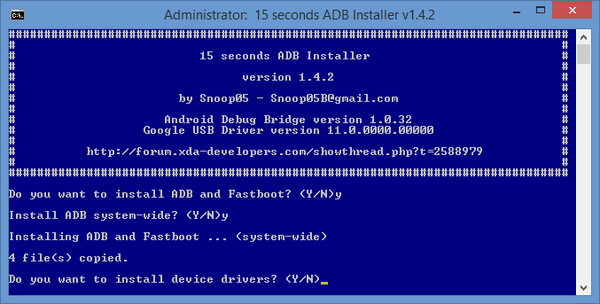
3. Bevor Sie die Internetverbindung des PCs auf dem Telefon verwenden können, müssen Sie das Serverprogramm der ReverseTethering-App installieren. Gehen Sie zur Download-Seite des Reverse Tethering-Servers und laden Sie die Anwendung herunter. Das Gute dabei ist, dass die App unter Mac, Linux und Windows funktioniert und portabel ist. Daher benötigen Sie keinen Administratorzugriff auf den Computer, um sie auszuführen.
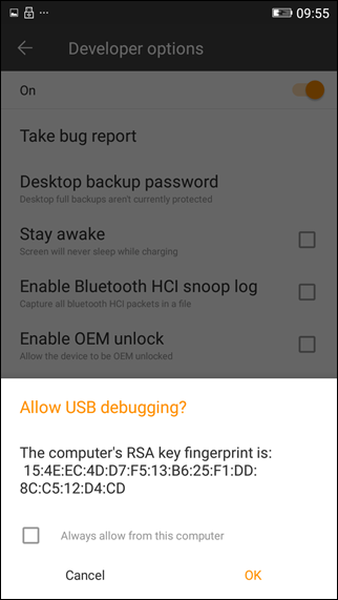
Hinweis: Sie benötigen Java Runtime Environment auf Ihrem Computer. Wenn Sie es nicht haben, können Sie es hier herunterladen. Sie benötigen jedoch Administratorzugriff auf den Computer, auf dem Sie ihn installieren möchten. Auf Ihrem Android-Smartphone werden Sie außerdem gefragt, ob Sie Ihren Computer für das USB-Debugging autorisieren möchten. Wählen Sie immer zulassen und tippen Sie auf OK.
4. Starten Sie die Server-App auf Ihrem Computer und sie wird in der Taskleiste minimiert. Die Server-App wird im Hintergrund ausgeführt, sodass es keine Front-End-Oberfläche gibt und Sie nur mit der rechten Maustaste auf das Taskleistensymbol klicken können, um festzustellen, ob das Gerät angeschlossen ist. Das ist alles, Sie können nichts anderes als das auf der Server-App tun.
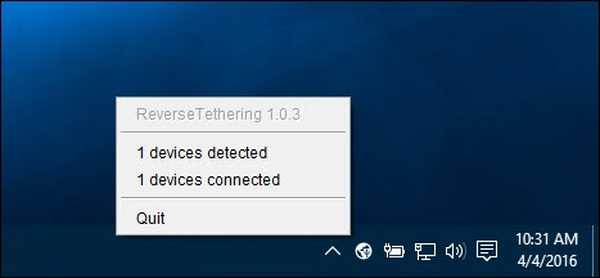
5. Wenn die Server-App betriebsbereit ist, verbinden Sie Ihr Android-Gerät mit einem Datenkabel mit dem Computer und tippen Sie in der ReverseTethering-App auf die Schaltfläche Verbinden. Wenn alles in Ordnung ist, können Sie eine aktive Verbindung und Datenübertragungsrate auf dem Telefon sehen. Sie können jetzt das Internet des PCs auf Ihrem Telefon nutzen.
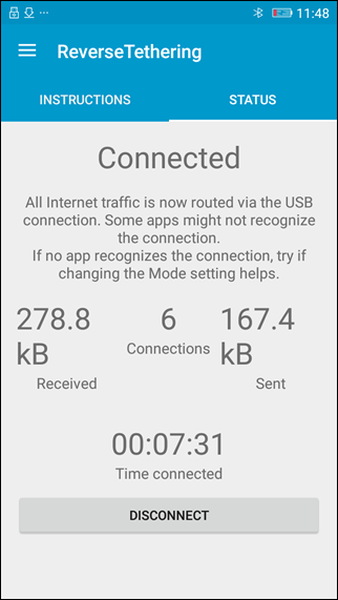
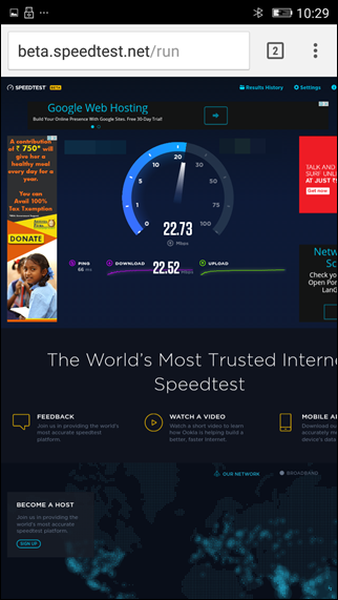
Die kostenlose Version der ReverseTethering-App erlaubt nur Verbindungen von 10 Minuten pro 30 Minuten. Wenn Sie eine unbegrenzte Verbindungszeit benötigen, aktualisieren Sie auf die PRO-Version der App, die für 4,99 US-Dollar erhältlich ist.
SIEHE AUCH: So entfernen Sie Bloatware von Ihrem Android-Gerät
Noch in Arbeit
Die App funktioniert auf fast allen Apps wie Facebook, WhatsApp, Instagram und Browsern. Die Geschwindigkeit hängt von der Datenübertragungsrate zwischen Computer und Telefon über das Datenkabel ab. Ich hatte einige Probleme mit Google Apps wie YouTube und Play Store, aber die App ist noch neu und wir können erwarten, dass der Entwickler die Probleme mit zukünftigen Updates ausbügelt. Probieren Sie die App aus und teilen Sie uns Ihre Erfahrungen im Kommentarbereich unten mit.















